[Excel] 엑셀 서류철, 파일철 라벨 만드는 방법
엑셀은 기본적으로 행 높이나 열 너비 등을 포인트 단위로 표시됩니다.
1 point = 1/72inch = 0.3527 mm로 계산됩니다.
서류철, 파일철 등의 라벨을 만드는게 목적이라면 해당 철 사이즈에 맞게끔 크기를 편리하게 조정하기 위해 cm로 변환하면 쉽게 만들 수 있습니다.
1. 단위 바꾸기
[파일] 탭 > [옵션] > [고급] 에서 표시 그룹으로 이동한 후 "눈금자 단위(U) 의 값을 기본 '기본 단위' 에서 '센티미터'로 변경합니다.


[확인] 버튼을 눌러 저장 후 종료합니다.
2. 페이지 레이아웃 변경
이제 변경된 눈금자 단위인 cm 를 셀 크기로 바꾸기 위해 페이지 레이아웃을 변경합니다.
페이지 레이아웃을 클릭하면 행 높이나 열 너비가 cm 단위로 표시되는 것을 확인할 수 있습니다.
[보기] 탭 > [통합 문서 보기] 그룹에서 '페이지 레이아웃'을 클릭합니다.
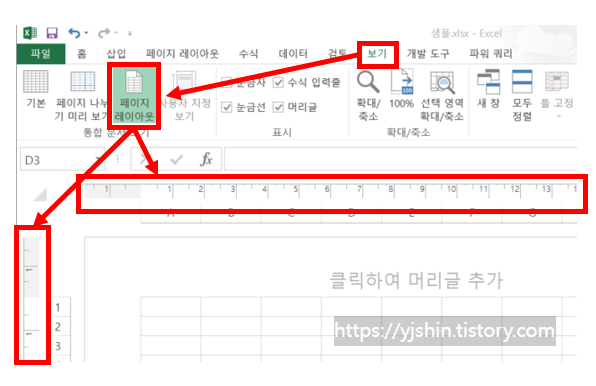
이제 양식을 작성하기 앞서 파일철 양식 글씨에 따라 쓰는 방법이 달라집니다.
파일철 양식 글씨가 모두 텍스트로 이뤄져 있다면 가로로 쓰시는게 편리합니다.
파일철 양식 글씨에 텍스트 + 숫자 or 영어로 이뤄져 있다면 세로로 쓰시는게 편리합니다.
이유는 양식 글씨를 작성 후 회전할 때 숫자와 영어가 섞여 있다면 "@" 기호를 넣어도 회전되지 않기 때문입니다.
텍스트가 모두 한글로 되어 있는 경우 - 가로 작성
3. 양식 작성 후 회전하는 방법
파일철 라벨에 들어갈 문구를 작성하고 글씨 크기도 조정합니다.
이제 cm 표시눈금자를 이용해 파일철에 맞게 크기를 조정합니다.

3-1. 글씨 -90도 회전하기
회전하고자 하는 글의 글꼴 앞에 "@" 기호를 추가하면 글씨가 -90로 회전합니다.

3-2. 글씨 90도 회전하기
회전하고자 하는 글을 클릭합니다.
마우스 우클릭 > 셀 서식을 클릭합니다.
[맞춤] 탭으로 이동하여 텍스트 각도를 90도로 변경 후 확인을 클릭합니다.


텍스트가 한글 + 숫자 or 영어로 되어 있는 경우 - 세로 작성
4. 글씨를 세로 방향으로 회전하기
파일철 양식에 글씨를 작성하고 세로 방향으로 회전할 셀을 클릭합니다.
마우스 우클릭 > 셀 서식을 클릭합니다.
[맞춤] 탭에서 텍스트 방향을 세로 방향으로 변경 후 확인을 눌러 줍니다.
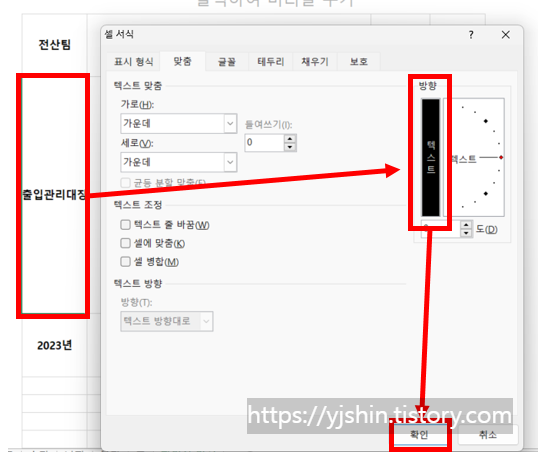

'IT > Office' 카테고리의 다른 글
| [Excel] 폴더 한꺼번에 만들기 (2) | 2023.04.27 |
|---|---|
| [Excel] 엑셀 자동 테두리 만드는 방법 (0) | 2023.04.25 |
| [Excel] 엑셀 그림 배경 투명하게 만들기 (0) | 2023.03.09 |
| [Excel] 엑셀 와이파이 QR 코드 만들기 (2) | 2023.03.09 |
| 오피스 정품 인증 하는 법 - excel, power point, word 정품 인증 포함 (2) | 2023.02.15 |




댓글